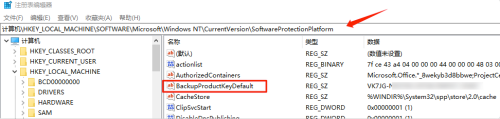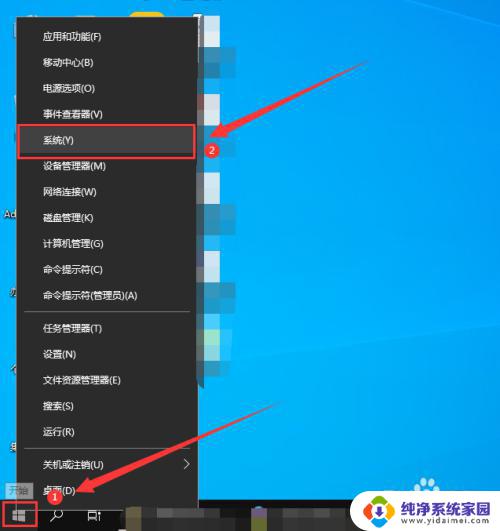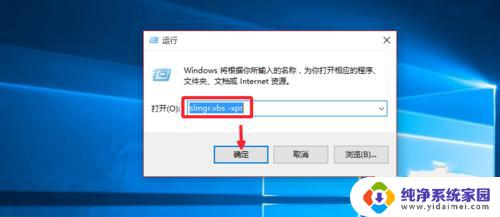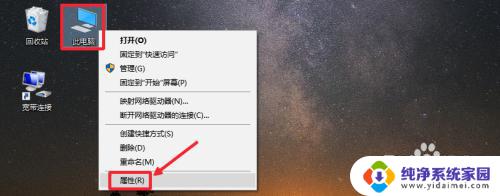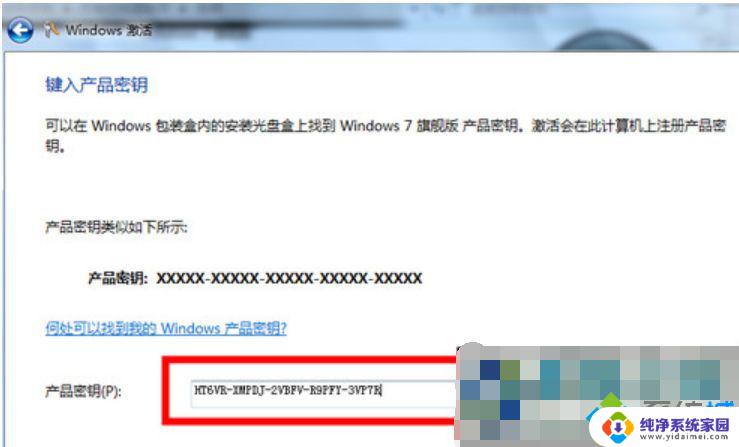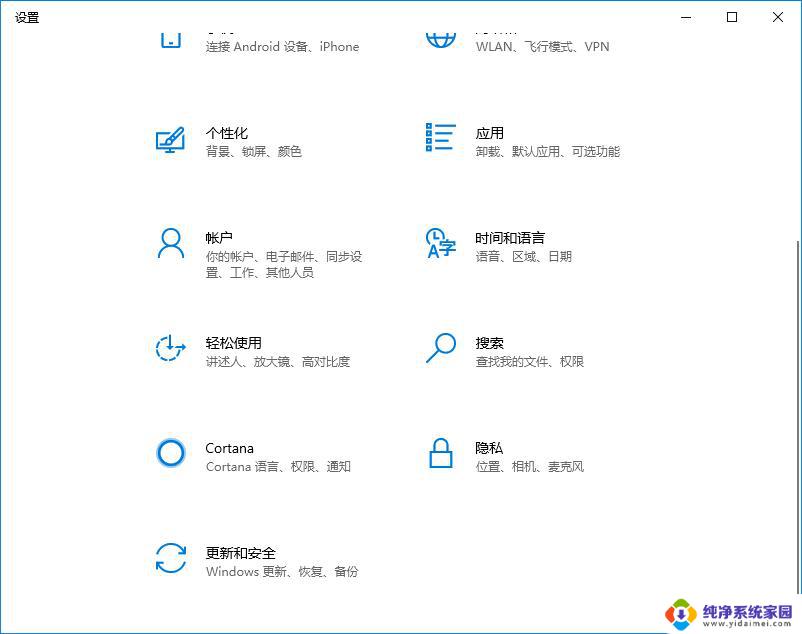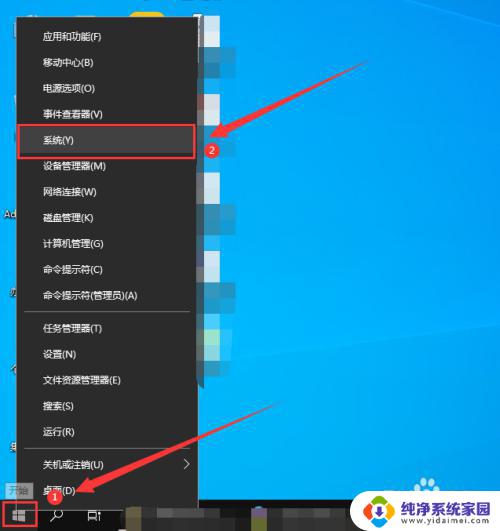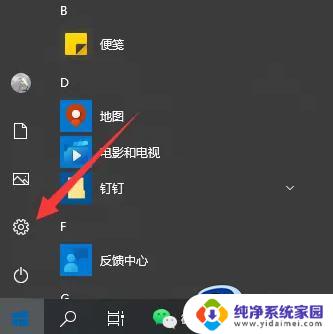怎么卸载win10激活密匙 通过CMD命令在Win10系统中卸载激活密钥的步骤
更新时间:2023-06-06 20:19:01作者:xiaoliu
怎么卸载win10激活密匙,在使用Windows系统的过程中,有时候需要对激活密钥进行卸载操作,通过CMD命令可以轻松实现这个步骤,非常方便。对于一些误激活或者其他需求的用户,卸载激活密钥是一个非常常见的操作。下面我们来详细了解一下在Win10系统中通过CMD命令卸载激活密钥的具体步骤。
步骤如下:
1、按“win+X”键,快速打开页面,选择以管理员身份运行
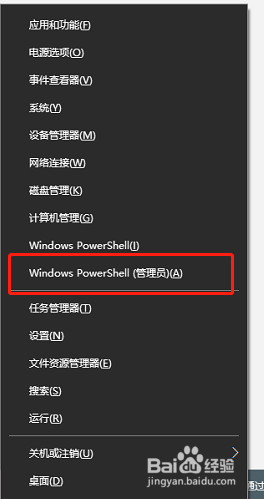
2、在窗口中输入命令“slmgr.vbs /upk”并回车确定运行命令
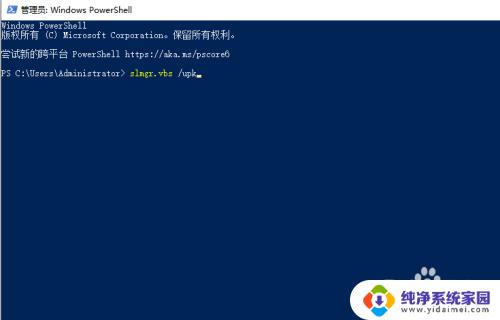
3、这时候就会提示“成功地卸载了产品密钥”
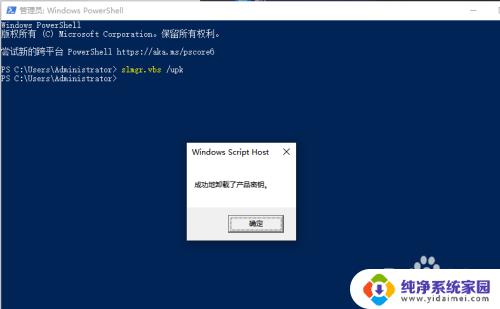
4、最后我们就可以看到windows激活处提示“windows尚未激活”。
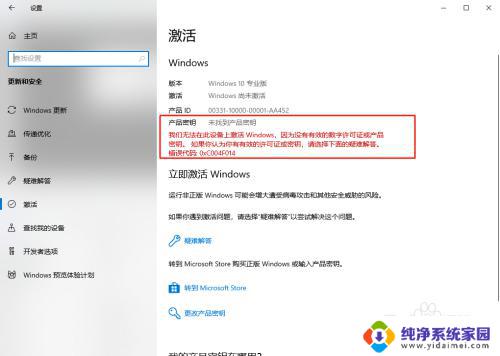
以上是如何卸载win10激活密钥的全部内容,如果你遇到了这种情况,可以按照以上步骤轻松解决,操作简单快速,一步到位。